
Foto milik tigerplish
Ini adalah posting tamu yang ditulis oleh SathiyaMoorthy.
Memantau jaringan Anda adalah tugas yang mudah dengan iftop. Ini menunjukkan tabel penggunaan bandwidth saat ini oleh host. iftop menampilkan pasangan host yang bertanggung jawab atas lalu lintas paling banyak di daftar teratas, yang memudahkan untuk mengidentifikasi host yang menyebabkan kemacetan jaringan.
Output iftop menunjukkan kecepatan transfer data, baik untuk data yang dikirim maupun yang diterima, selama 2 detik, 10 detik, dan 40 detik terakhir.
Artikel ini memberikan ikhtisar iftop, petunjuk penginstalan, contoh penggunaan contoh, dan tangkapan layar iftop.
Ikhtisar IFTOP
- iftop (antarmuka atas) mendapatkan nama dari perintah standar unix top. perintah top menampilkan Penggunaan CPU waktu-nyata. perintah iftop menampilkan penggunaan bandwidth jaringan secara real-time.
- iftop menampilkan penggunaan jaringan dari antarmuka tertentu pada host.
- Menggunakan iftop, Anda dapat mengidentifikasi host mana yang bertanggung jawab untuk memperlambat jaringan Anda.
- Untuk mengetahui proses mana yang menyebabkan masalah, catat nomor port dari iftop dan gunakan netstat -p untuk mengidentifikasi prosesnya.
- iftop memantau aktivitas jaringan Anda, dan menampilkan tabel bandwidth saat ini.
Unduh iftop
Unduh kode sumber dari situs web iftop.
# cd /usr/src # wget http://www.ex-parrot.com/~pdw/iftop/download/iftop-0.17.tar.gz
Instal iftop
# cd /usr/src # gzip -d iftop-0.17.tar.gz # tar xvf iftop-0.17.tar # cd iftop-0.17 # ./configure # make # make install
Catatan: Jika Anda mendapatkan pesan kesalahan “tidak dapat menemukan pcap.h” atau “ncurses mvchgat”, lihat bagian pemecahan masalah di bawah tentang cara memperbaiki masalah tersebut.
Jika Anda lebih suka menginstalnya dari binari, kunjungi situs web iftop untuk mengunduh binari.
Penggunaan iftop
Perintah iftop default menampilkan penggunaan bandwidth dari perangkat ethernet pertama.
# iftop
Anda juga dapat menentukan antarmuka tertentu dengan opsi -i seperti yang ditunjukkan di bawah ini.
# iftop -i eth0
Saat iftop sedang berjalan, Anda dapat menekan salah satu tombol berikut untuk menampilkan lebih banyak output.
S - display source port D - display destination port n - show IP instead of host name 1/2/3 - sort by the specified column < - sort by source name > - sort by dest name P - pause display ( else it will be often updated to show the current status ) j/k - scroll display ? - for help
Jika Anda menjalankan iftop dari akun non-root, Anda akan mendapatkan pesan kesalahan berikut.
$ /usr/sbin/iftop -i eth0 interface: eth0 IP address is: 192.168.1.111 MAC address is: 00:44:ab:ab:10:11 pcap_open_live(eth0): socket: Operation not permitted
file konfigurasi iftop
~/.iftoprc adalah file konfigurasi default untuk iftop. Format file tersebut adalah – name:value.
Jika Anda mengatur tampilan port seperti yang ditunjukkan di bawah ini, perintah iftop akan menampilkan port secara default.
# cat ~/.iftoprc port-display: on
Tangkapan Layar iftop
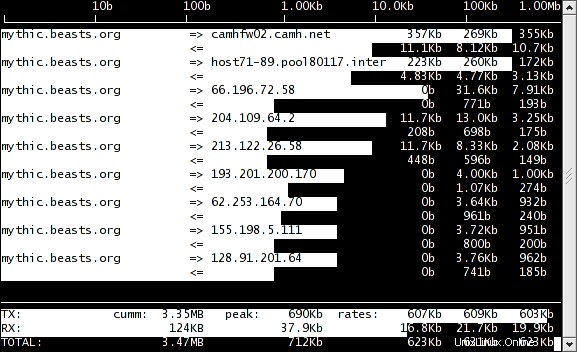 Gbr :Tangkapan layar iftop
Gbr :Tangkapan layar iftop
Tangkapan Layar Tambahan:
- tangkapan layar iftop dengan host dan port ditampilkan.
- Tangkapan layar iftop lainnya
Memecahkan Masalah iftop
Masalah 1: Saat menginstal iftop dari sumber, menjalankan ./configure memberikan pesan kesalahan pcap.ph berikut.
[root@localhost iftop-0.17]# ./configure checking gethostbyaddr_r usability... yes checking where to find pcap.h... no idea configure: error: can't find pcap.h You're not going to get very far without libpcap.
Solusi 1: Pastikan libpcap dan libpcap-devel diinstal. Jika tidak, instal seperti gambar di bawah ini.
# up2date -i libpcap libpcap-devel Installing... 1:libpcap ######################### [100%] 2:libpcap-devel ######################### [100%] # rpm -qa | grep libpcap libpcap-devel-0.9.4-12.el5.0.1 libpcap-0.9.4-12.el5.0.1
Masalah 2: Saat menginstal iftop dari sumber, menjalankan ./configure memberikan pesan kesalahan ncurses/mvchgat berikut.
[root@localhost iftop-0.17]# ./configure checking for a curses library containing mvchgat... none found configure: error: Curses! Foiled again! (Can't find a curses library supporting mvchgat.) Consider installing ncurses.
Solusi 2: Pastikan ncurses dan ncurses-devel terinstal. Jika tidak, instal seperti gambar di bawah ini.
# up2date -i ncurses ncurses-devel Installing... 1:ncurses ######################### [100%] 1:ncurses-devel ######################### [100%] # rpm -qa | grep ncurses ncurses-devel-5.5-24.20060715 ncurses-5.5-24.20060715
Artikel ini ditulis oleh SathiyaMoorthy, pengembang EPQA. Sathiya terkesan dengan 15 Contoh Untuk Menguasai Sejarah Baris Perintah Linux artikel di blog ini dan menjadi pembaca dan kontributor tetap. The Geek Stuff menyambut tips dan artikel tamu Anda.